- Lås Apple ID op
- Omgå iCloud-aktiveringslås
- Doulci iCloud -låseværktøj
- Factory Unlock iPhone
- Omgå iPhone-adgangskode
- Nulstil iPhone-adgangskode
- Lås Apple ID op
- Lås iPhone 8 / 8Plus op
- Fjernelse af iCloud Lock
- iCloud Unlock Deluxe
- iPhone Lås skærm
- Lås iPad op
- Lås op for iPhone SE
- Lås Tmobile iPhone op
- Fjern Apple ID-adgangskode
2021 Nye metoder til at fjerne en enhed fra dit Apple-id
 Opdateret af Lisa Ou / 17. juni 2021 16:30
Opdateret af Lisa Ou / 17. juni 2021 16:30Dit Apple ID bygger en smart forbindelse mellem dine Apple-enheder. Det beskytter også dataene om dem, når de er i de forkerte hænder, og det kan hjælpe dig med at finde dem tilbage, når de går tabt. En uønsket enhed knyttet til dit Apple ID betyder intet godt og kan endda skade dit privatliv. Dette indlæg vil tale om, hvorfor du har brug for, og hvordan du fjerner en enhed fra dit Apple ID. Du kan læse dette indlæg for at lære, hvordan du får vist de enheder, der er knyttet til dit Apple-id, og beslutter, om du vil slette en enhed fra din konto eller ej.
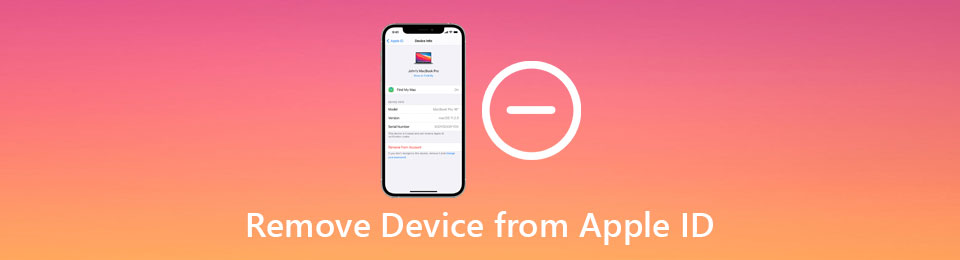

Guide liste
1. Sådan vises og fjernes enheder fra dit Apple-id
Trin til at fjerne en enhed fra dit Apple-id på iOS:
Trin 1Tryk på ikonet Indstillinger app (det tandhjulsikon).
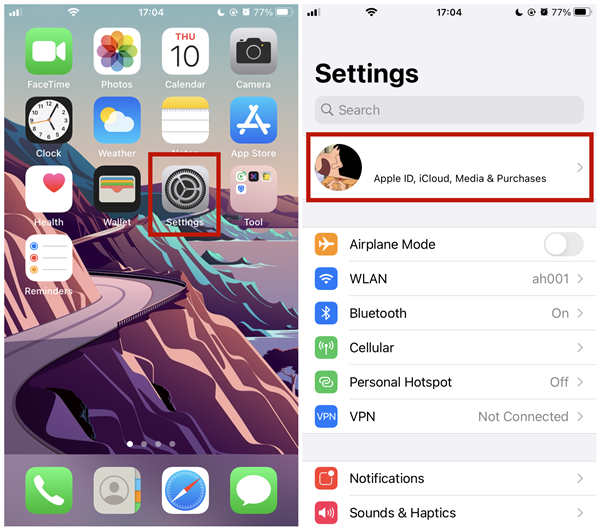
Trin 2Tryk på [dit navn] øverst på Indstillinger skærmbilledet.
Trin 3Rul ned, og tryk på den enhed, du vil fjerne.
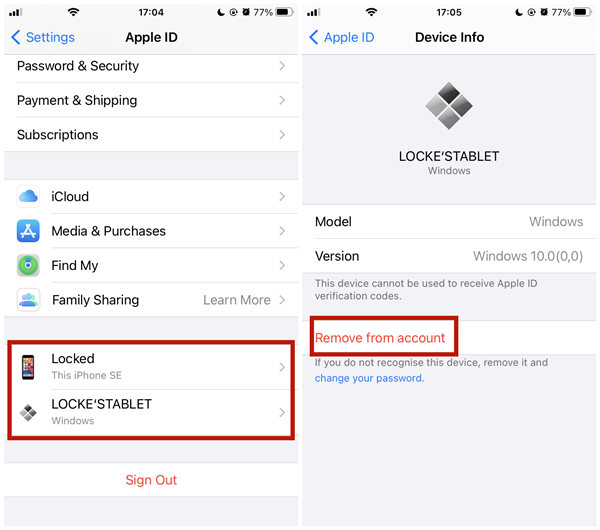
Trin 4Tryk på ikonet Fjern fra konto knap. Derefter bliver du bedt om at bekræfte fjernelsen. Bare tryk på Fjern for at fjerne enheden fra dit Apple ID.
Trin til at fjerne en enhed fra dit Apple ID på Mac:
Trin 1Klik på æbleikonet, og indtast derefter System Preferences.

Trin 2Klik på knappen Apple-id i øverste højre hjørne af vinduet. Klik på ICloud ID i stedet for Apple-id hvis du ikke finder en Apple-id .

Trin 3I Apple-id interface, kan du se listen over dine enheder i nederste venstre hjørne. Klik på den enhed, du vil fjerne, og så vil du se oplysningerne om den vist i hovedfeltet i vinduet.
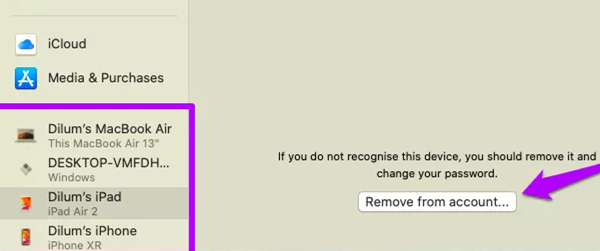
Trin 4Klik på knappen Fjern fra konto knap. Dette vil bede om en bekræftende meddelelse. Klik bare på Fjern knap for at fjerne enheden fra dit Apple ID.
Trin til at fjerne en enhed fra dit Apple-id i enhver webbrowser
Trin 1Besøg https://www.icloud.com/ i din browser. I midten af websiden skal du indtaste dit Apple-id og din adgangskode for at logge ind på kontoen.

Trin 2Klik på dit kontonavn øverst til højre, og klik derefter på Kontoindstillinger.
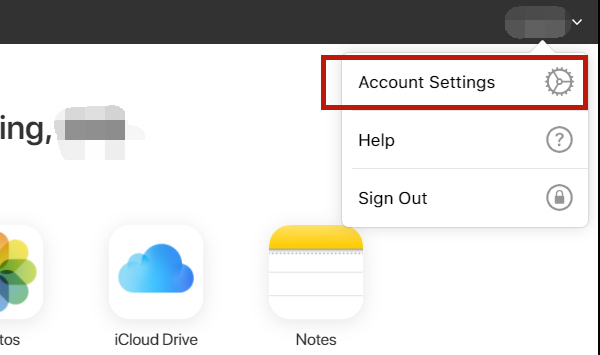
Trin 3I den nederste del af websiden kan du finde Min enhed sektion, der viser dine enheder. Klik på den enhed, du vil fjerne fra dit Apple-id.
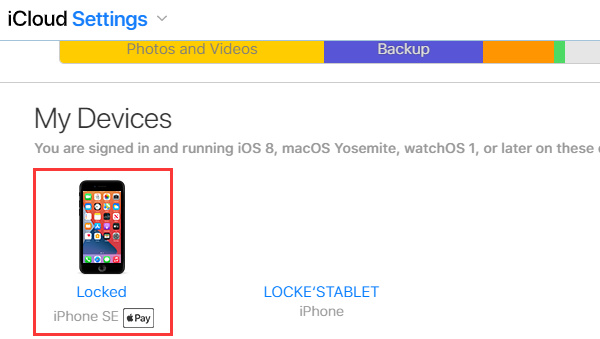
Trin 4 Enheder vindue vises derefter. Klik på krydsikonet for at fjerne enheden fra dit Apple ID.
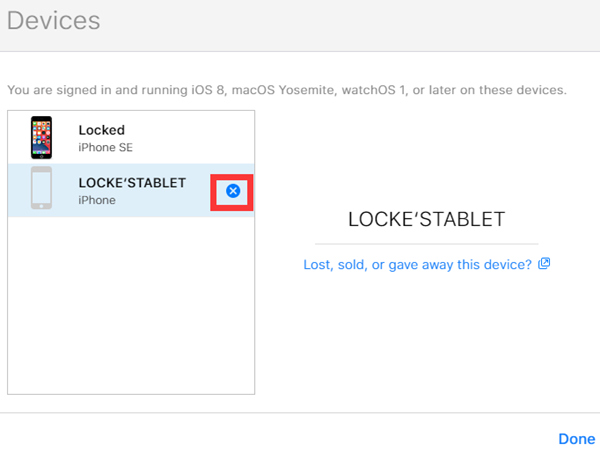
Trin 5Derefter bliver du bedt om bekræftelse. Klik bare på Fjern knappen for at bekræfte.
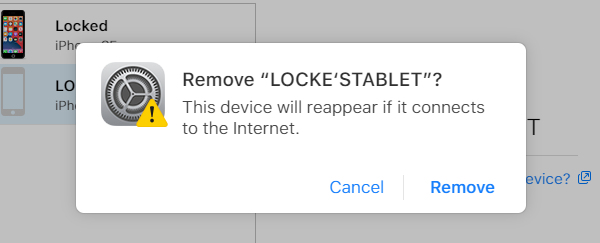
FoneLab Hjælper dig med at låse iPhone-skærmen op, fjerner Apple ID eller dens adgangskode, Fjern skærmtid eller adgangskode for begrænsning på få sekunder.
- Hjælper dig med at låse iPhone-skærmen op.
- Fjerner Apple ID eller dets adgangskode.
- Fjern skærmtid eller adgangskode for begrænsning på sekunder.
2. Hvorfor skal du fjerne enheder fra dit Apple-id
1. Du genkender ikke en enhed, der er knyttet til dit Apple-id
Når du ser, at der er en enhed, som du ikke kender, er knyttet til dit Apple-id, betyder det, at en anden kender dit Apple-id og din adgangskode (eller du loggede ind på din konto på den enhed, men glemte det). Fjern enheden fra dit Apple ID med det samme og skift dit Apple ID-kodeord.
2. Du bruger ikke en Apple-enhed længere, men ønsker ikke at give den væk endnu.
En Apple-enhed, du ikke bruger længere, kan være en potentiel fare. Med blot skærmadgangskoden på den enhed kan man ændre din Apple ID-adgangskode uden at kende den aktuelle. For at forhindre en sådan sag skal du fjerne enheden fra dit Apple-id, og dette kan også forhindre enheden i at modtage tofaktorautentificeringskoder.
3. Du vil give din enhed væk eller sælge den.
Når du vil sælge eller give din Apple-enhed væk, skal du fjern Apple ID og slet alt indhold og indstillinger på forhånd, for du vil ikke have, at dine fotos og andre fortroligheder skal være tilgængelige for andre.
3. Sådan fjernes en enhed fra Apple ID uden adgangskode
Nogle gange kan du blive forvirret af et Apple-id, at du ikke kender adgangskoden, på din enhed, som når du fik en brugt iPhone. Derefter skal du fjerne enheden fra det Apple-id, så det kan være gratis at bruge, og du kan logge ind på dit eget Apple-id på det. Men hvordan kan du gøre det uden at kende adgangskoden? Faktisk kan du fjerne det ved hjælp af FoneLab iOS Unlocker. Her er nøglefunktionerne i det.
- Fjern iOS-enheder fra Apple ID uden den aktuelle adgangskode.
- Arbejd med alle iOS-versioner inklusive den nyeste iOS 14.6
- Lås op for Touch ID og Face ID til iOS-enheder.
FoneLab Hjælper dig med at låse iPhone-skærmen op, fjerner Apple ID eller dens adgangskode, Fjern skærmtid eller adgangskode for begrænsning på få sekunder.
- Hjælper dig med at låse iPhone-skærmen op.
- Fjerner Apple ID eller dets adgangskode.
- Fjern skærmtid eller adgangskode for begrænsning på sekunder.
Trin til at fjerne en enhed fra Apple ID med FoneLab iOS Unlocker:
Trin 1Installer og start FoneLab iOS Unlocker. Vælg i hovedgrænsefladen Fjern Apple ID.

Trin 2Tilslut din iOS-enhed til computeren via et passende kabel, og tryk på Stol på enheden, når du bliver bedt om det. Du skal muligvis også indtaste din skærmadgangskode her.

Trin 3Programmet flyttes automatisk til den næste grænseflade Fjern Apple ID. Derefter skal du manuelt gå til Indstillinger-[dit navn]-Find mig at slukke Find Min enhed før du klikker på Starten knappen for at fortsætte.

Trin 4Din iOS-enhed genstarter derefter. Under det fjerner programmet automatisk enheden fra Apple ID. Når enheden genstartes fuldstændigt, og du ser succesmeddelelsen i programmet, finder du, at enheden er fri for Apple ID.

4. Ofte stillede spørgsmål om fjernelse af enhed fra Apple ID
Hvordan oprettes et nyt Apple ID?
Åbn din webbrowser og besøg https://appleid.apple.com/. I øverste højre hjørne af websiden kan du finde Opret dit Apple-id. Klik på den. Følg instruktionerne for at udfylde formularen for at oprette et nyt Apple ID.
Hvad betyder det at fjerne en enhed fra Apple ID?
På en enhed, der er knyttet til dit Apple ID, kan en person kun bruge skærmadgangskoden til at låse enheden op og ændre din Apple ID-adgangskode uden den aktuelle adgangskode. Fjernelse af enheden fra dit Apple ID kan forhindre, at det sker.
Hvordan stopper jeg synkronisering af mine to Apple-enheder?
Gå til Indstillinger-[dit navn]-iCloud. Der kan du slå synkroniseringen fra for enheden. Du kan også overveje at oprette et andet Apple ID, så du kan bruge forskellige Apple ID'er på dine enheder, og dataene vil ikke blandes sammen.
Når du finder ud af, at en enhed, du ikke genkender, er knyttet til dit Apple-id, eller når du vil stoppe med at bruge en Apple-enhed, skal du fjerne enheden fra dit Apple-id. Du kan gøre det på iPhone, iPad, iPod Touch, Mac og mange andre enheder, der kan bruge en webbrowser ved at følge instruktionerne i dette indlæg.
FoneLab Hjælper dig med at låse iPhone-skærmen op, fjerner Apple ID eller dens adgangskode, Fjern skærmtid eller adgangskode for begrænsning på få sekunder.
- Hjælper dig med at låse iPhone-skærmen op.
- Fjerner Apple ID eller dets adgangskode.
- Fjern skærmtid eller adgangskode for begrænsning på sekunder.
